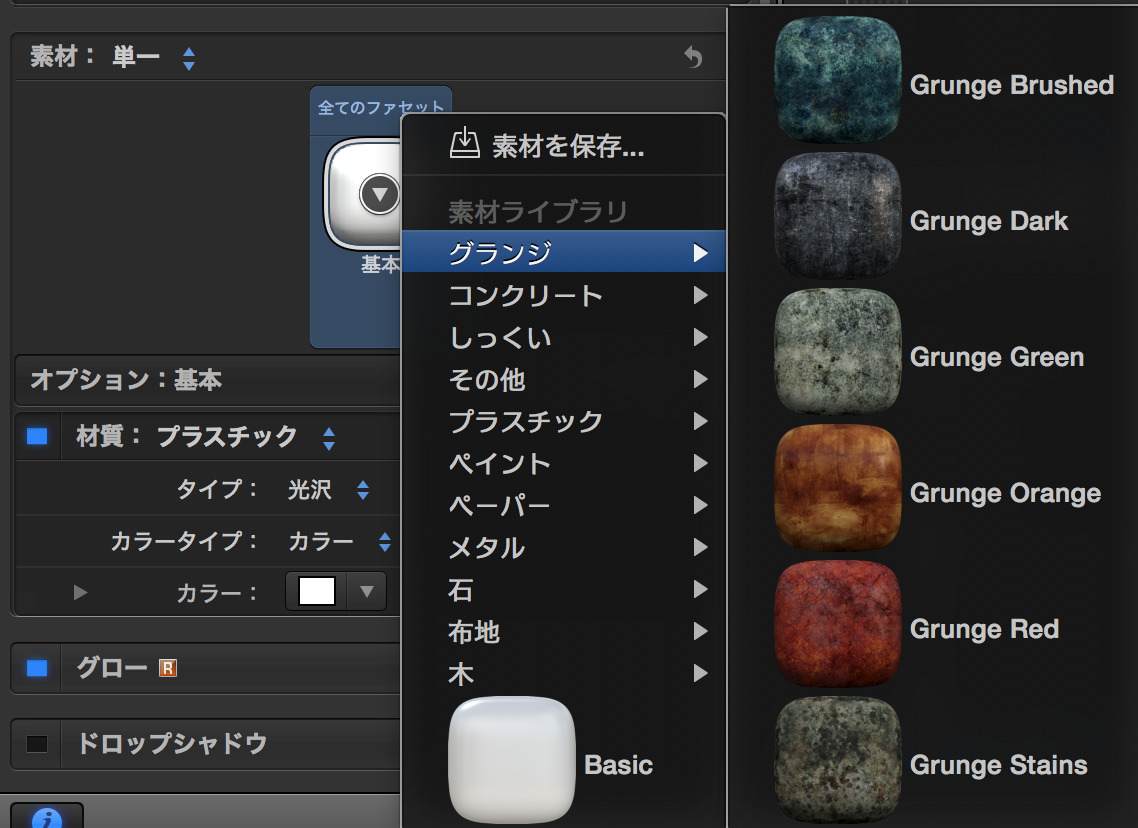これまで、CGをベースにした映像のほとんどはBlender完結かそれに近い形で制作していました。
Blenderの動画編集機能を覚える前は、動画編集にJavieを使っていました。ただJavieは残念ながら開発が止まっているようですし、動作速度は遅めです。
《CG制作⇒コンポジット(合成)⇒編集》を一連の操作で出来るBlenderの利便性も大きかったので、Blenderを中心に据えるワークフローにシフトしていました。
でも!
AppleのMotionも結構前に導入はしていたのですよね。ただちょっと使い方に戸惑っていたのと、情報も多くはなかったため、使い方の慣れた方へと流れていました。
それでもまあ、WEBでいろいろと情報を調べる限り、Motionはすごいに違いないという感覚はずっと持っていました。で、簡単なものから徐々に使うようになりましたが、いわゆるAfter Effectsのようにバリバリのエフェクトをかますような使い方はハードルが高いと思っていたのです。
新SF雑誌『現実以外 -オルタニア-』のプロモーションビデオを作成するにあたり、最初は、最近のいつもどおりのやり方でした。
《BlenderでCGを作成し、連番ファイルを書き出してMotionに読み込み、編集とエフェクトを行なう》
これで作ったのが、最初のティーザー・トレーラー2本です(1本は単なる色違いバージョン)。
これですね。
簡単に工程を整理します。
【Blender工程】
・宇宙をBlenderで作成
・フライングロゴをBlenderで作成
・宇宙とロゴをそれぞれバラでレンダリング書き出し
・宇宙の画像をBlenderに読み込んで星のエフェクトを作成
・星にエフェクトをかけた画像をBlenderから書き出し
【Motion工程】
・ロゴと宇宙をそれぞれ読み込み
・後半の文字をプラスしてエフェクト
・ロゴにモーション・ブラー(もどき)をかけ、その他雰囲気エフェクトを追加
・動画に書き出し
これはこれで普通のやり方なんですが、プロモーションビデオ第3弾を作成した時、《時間がなかった》のと《疲れていたので出来るだけ簡単に作りたかった》ので、もっとMotionの比率を上げてみることにしました。
出来上がりがこれです。
第1弾と同じような感じですが、格段に省力化されています。工程を見てみましょう。
【Blender工程】
・高解像度で宇宙の画像を1枚だけ作成(アニメーションなし)
【Motion工程】
・宇宙の画像を読み込み、ちょうど画面一杯になるように縮小して配置
・宇宙が徐々に拡大し、空間を進んでいくように見えるようアニメーション
・文字を入力し、3D空間を飛ぶようにカメラを設定
・文字が飛ぶようにアニメーションを設定し、雰囲気エフェクトを追加
・動画に書き出し
合計で2行分の手間が減っています(笑。
(実は、宇宙もMotionだけで簡単に作れるんですよね。僕はまあ、Blenderで作るのに慣れてるし、思い通りに作れるので……)
まあ、何しろ簡単、短時間で出来ます。
無料ソフトにこだわり過ぎる必要はないし、一つのソフトで何でも出来ることにもこだわる必要は全然ないですよね。適材適所。
ポイントは3Dですよね。
これまでは3Dといえば3Dソフト必須。と思っていましたが、Motionで3Dに出来ちゃう。
カメラ設定を3Dにした時、画面上に3Dを示すギズモ(3D空間を3本の矢印で示すアイコン)が出たの見て、マジで感動しました。
うへー、こりゃ3Dだわ!って。
(まあ、普通のことなんですがね……詳しいひとにとっては)
今回のフライングロゴは平面的なものが飛んでいますが、実はMotionで文字を立体化することも出来るんですよね。多分。
海外のチュートリアルと見ると出来るようになっているんですけど、どうもやり方が分からなかったので、いろいろと調べてみました。どうやら、英語版にある3Dテキストの機能が、僕のマックに入っているMotionにはない!
よくよく見ると、僕のはバージョンが一つ古く、5.1。3Dテキストを扱えるのはどうやら5.2以降のようです。
早速App Storeに見に行ったのですが、どうもアップデートが出来ない。
ちょっと、アップデートをしないで方っておき過ぎたのかもしれません。最初に購入したのは2014年で、ずっとハードディスクのこやしになっていましたからねえ……。
調べました。
どうも、App Storeでアップデート出来なくなることが稀にあるみたいです。その場合の対処方法は、アプリを完全に削除して、再度App Storeからインストールし直すこと。ですって!
ええ!
Motionって、2.3GBもあるんですよ、それを完全削除か……かなり、勇気が要ります。
失敗したら、動画のプロジェクトが何も開けなくなる。
とはいえ、先週タイムマシンでバックアップを取ったので、最悪はそこから戻るかと決め、アプリをどーんとゴミ箱に。そして、シャシャッと空に──。
どきどきしますね。消しちゃいましたよ、完全に。
ダウンロードがタイムアウトにならないといいんですが、重いデータをWifiでダウンロードしていると、よく途中で接続が突然切れるんですよね。恐いなあ……。
現在320MBです。
そして、今640MB。
お、1GB超えた!
まあ、大丈夫そうな気がしてきましたね。
ということで、何とも半端な記事になってしまいましたが、今夜はこんなところで。
アップデートに成功したら、今度は3Dテキスト関連の記事を書きますねっ!
じゃ、また明晩!
(続きは10月21日掲載予定です)